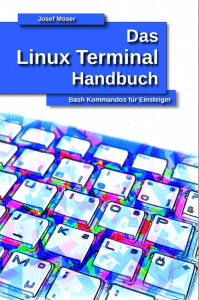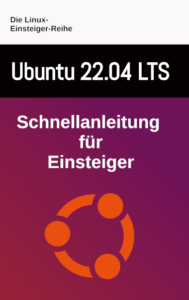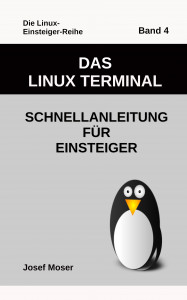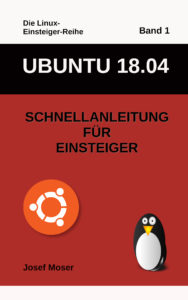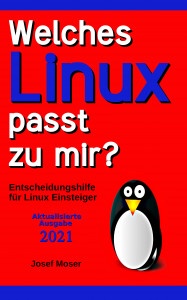Linux Mint sperrt den Zugang zu snapd
Snap-Pakete unter Linux Mint zu installieren gestaltet sich auf den ersten Blick sehr schwierig. Linux Mint ist bekanntermaßen nicht gerade ein Fan von Snap-Paketen. Das aggresive Vorgehen von Canonical in Bezug auf das hauseigene Container-Format stößt bei den Entwicklern von Linux Mint auf große Ablehnung.
Als Beispiel sei nur die Entfernung des Chromium Browsers aus den Ubuntu-Paketquellen genannt. Will der Nutzer diesen Browser unter Ubuntu verwenden, wird er praktisch gezwungen, auf ein Snap-Paket zurückzugreifen.
Linux Mint hat daher eine Sperre für die Installation von Snap-Paketen eingebaut. Für den Chromium-Browser wird ein eigenes Paket in den Paketquellen bereit gestellt.
Sperre aufheben und Snaps unter Linux Mint installieren
Nun kann es natürlich sein, dass ein Linux Mint Nutzer dennoch Snap-Pakete nutzen möchte.
In diesem Fall muss der Anwender selbst Hand anlegen, um die von Linux Mint vorgenommene Sperre wieder aufzuheben. Danach ist es problemlos möglich, Snap-Pakete unter Linux Mint zu installieren.
Dazu muss nur eine einzige Datei entfernt werden. Diese findet man unter etc/apt/preferences.d
Sie heißt nosnap.pref.
Entfernen von nosnap.pref über den Dateimanager
Sie müssen das Verzeichnis als Systemverwalter öffnen, um die Berechtigung zum Löschen zu erhalten.
Sie erreichen das Verzeichnis über Dateisystem.
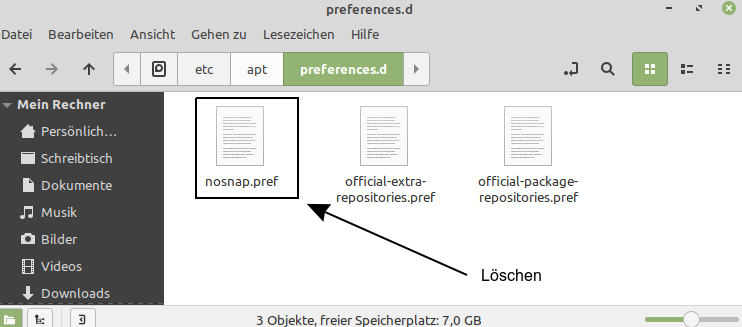
Anschließend aktualisieren Sie die Paketquellen im Terminal über sudo apt update.
Entfernen von nosnap.pref über das Terminal
Der Befehl lautet:
sudo rm /etc/apt/preferences.d/nosnap.pref
Mit dem Befehl rm entfernen Sie das Paket an der im Pfad angegebenen Stelle
Anschließend aktualisieren Sie die Paketquellen im Terminal über sudo apt update.
Snap-Pakete unter Linux Mint installieren
Sobald nosnap.pref entfernt worden ist, können Sie snapd installieren.
sudo apt install snapd
Mit sudo snap <paketname> installieren Sie die gewünschte Anwendung.